更新 Visual Studio for Mac
重要
根據 Microsoft 的新式生命週期原則,Visual Studio for Mac 計畫於 2024 年 8 月 31 日停用。 雖然您可以繼續使用 Visual Studio for Mac,但 Mac 上的開發人員還有幾個其他選項,例如用於 VS Code 的新 C # 開發套件延伸模組之預覽版本。
Visual Studio for Mac 會定期散發 IDE 和已支援架構的更新。 這些更新可能為新功能、改善和 Bug 修正的形式。
Visual Studio for Mac 提供兩個通道來取得這些最新版本:
- 穩定 - 提供完整測試過的更新。 建議使用此通道,獲得最佳開發體驗。
- 預覽版 - 優先存取更新,也就是有機會在穩定通道中發行的候選更新。 這些版本可能不適合日常使用。
檢查更新
您可以使用 [Visual Studio 更新程式] 方塊檢查新更新、變更通道,以及下載並安裝更新。
若要開啟 [Visual Studio 更新程式],請瀏覽至 [Visual Studio] > [檢查更新...]:
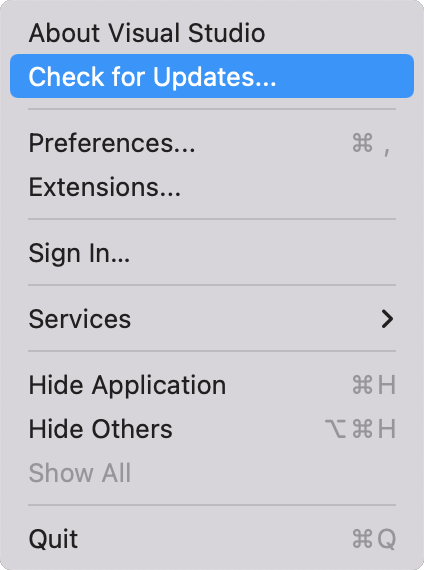
這會顯示 [Visual Studio 更新] 方塊:
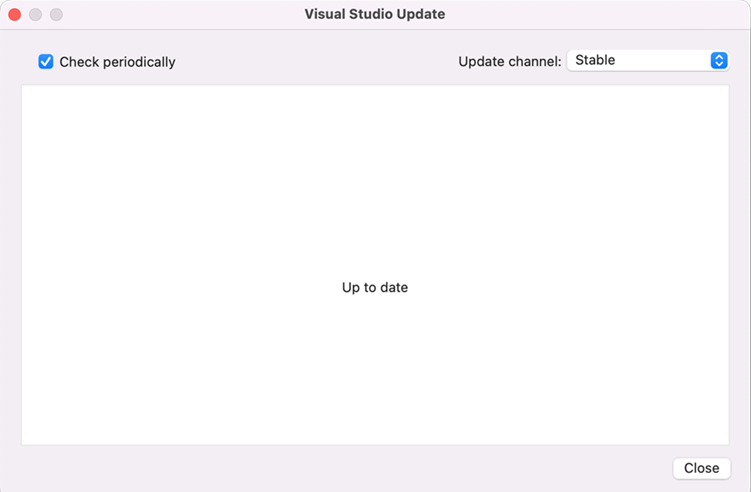
變更更新通道
若要變更通道,請從 [更新通道:] 下拉式清單中選取它,然後選取 [切換通道]:
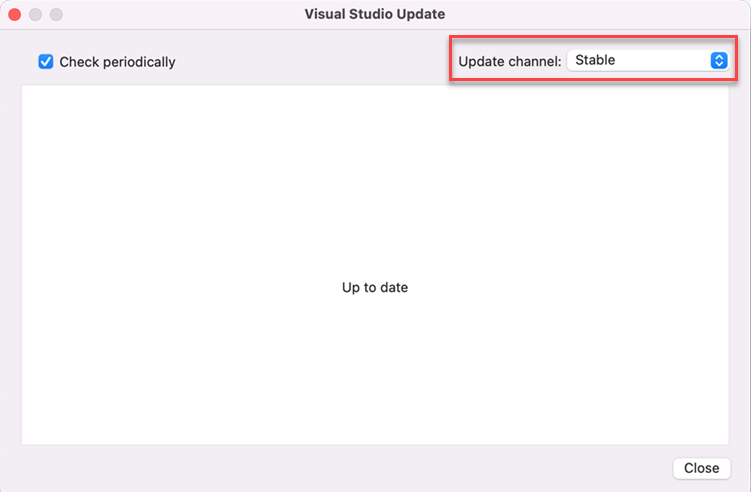
下載並安裝更新
切換通道會自動啟動新更新的下載程序。
如果您已選取 [自動檢查] 選項,則在開啟 Visual Studio for Mac 時會顯示 [Visual Studio 更新程式] 方塊,讓您知道有新的更新可用。 當更新程式方塊出現時,新的更新將會自動下載到您的電腦。
下載更新之後,請選取 [重新啟動和安裝更新] 以開始安裝更新:
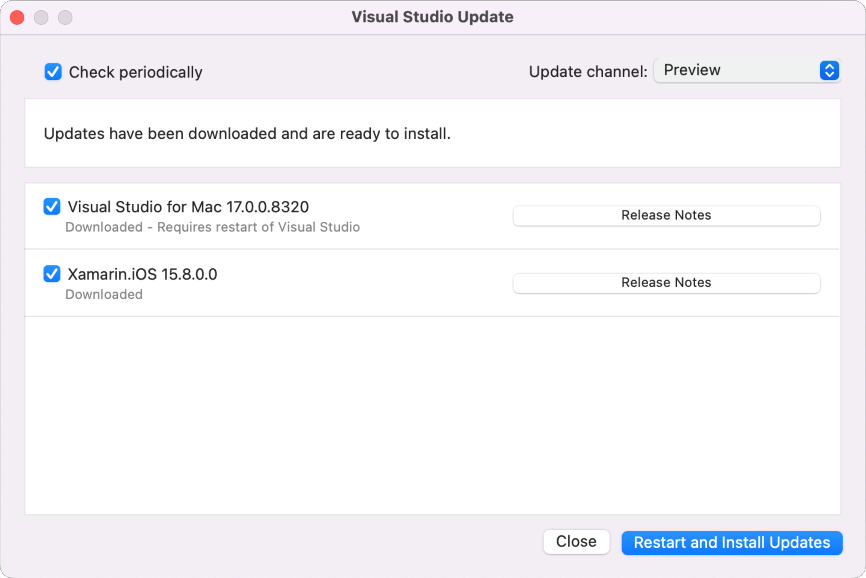
根據需要安裝的元件,您可能需要接受更多的授權或輸入您電腦的系統管理員使用者名稱和密碼。
疑難排解
如果您遇到更新程式的問題,請嘗試遵循更新程式疑難排解指南中的步驟。